「エクセルのスピルって何ができるの?」
こんな疑問を解消します。
エクセルにスピルという機能が追加されました。
このスピルですが、これまでのエクセルの常識を覆すような革新的な機能となっています。
最新のエクセル関数ではスピルを知らないと使えないものもあったりするので、今のうちから知識だけでもスピルについて学んでおくことは重要です。
本記事ではこのスピルの概要とスピルを使うことでどんなメリットがあるのかについて実例を交えて紹介していきます
エクセルの最新機能についで知っておきたいという方はぜひ参考にしてみてください。
動画で見たい方はこちら!
目次
【Excel】スピルとは?何ができるの?
スピルは英語で「spill(こぼれ落ちる)」という意味です。
この由来通りセルに入力した計算結果が別のセルに影響を及ぼすことが、このスピル最大の特徴です。
具体例でみてみましょう。
【Excel】商品の合計値をスピルで算出する
以下の表のように、単価と数量を掛け合わせて合計を求めることはよくあるかと思います。
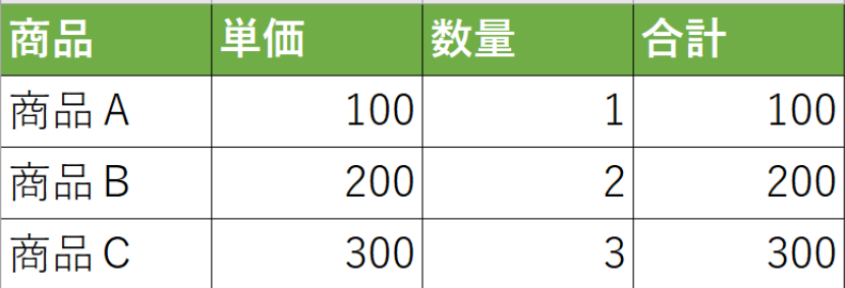
こういった計算は以下のような計算式で行うことがこれまでの常識でした。
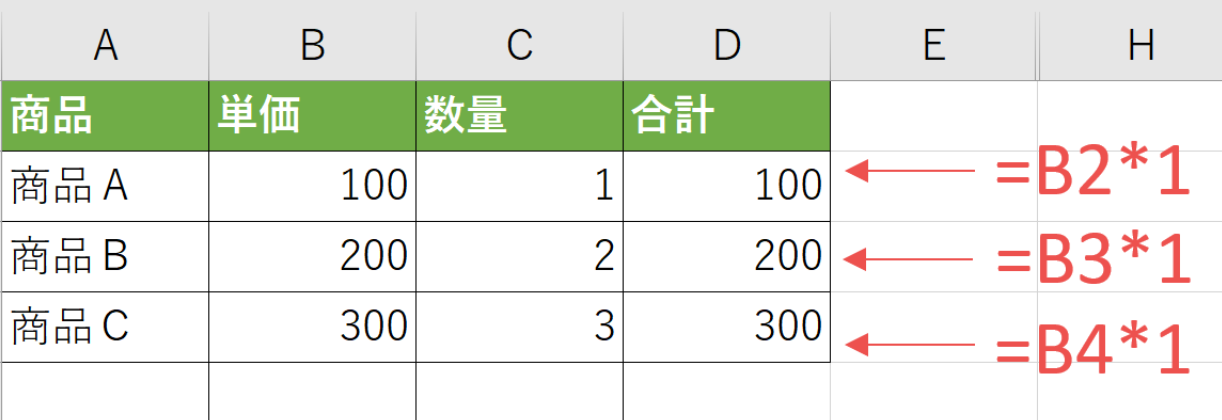
各セルに計算式を入れていますね。
これがスピルでは以下のようになります。
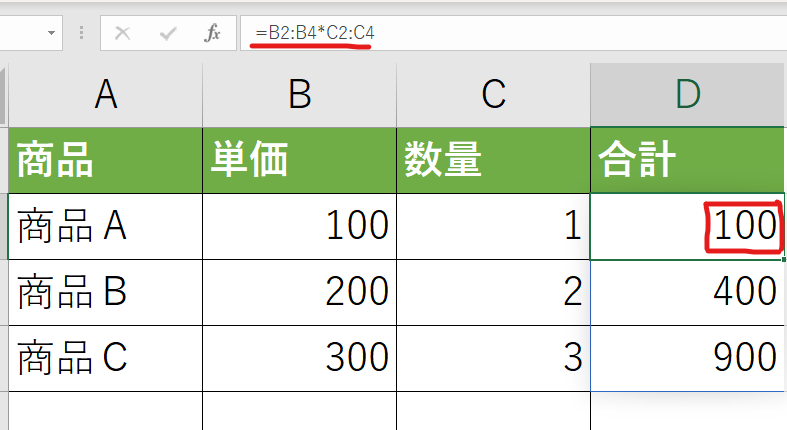
注目するべきポイントは計算式を入力しているのがD2セルだけであるという点です。
しかし表をみるとその下の計算式を入力していないD3とD4も正しく計算されていますね。
このようにはスピルではD1に入力した単体の計算式が下にこぼれ落ちてD3やD4のような別のセルに影響を及ぼしています。
従来は1つのセルに入力した計算式が影響を及ぼすのはそのセルのみでしたが、上記のように計算式が別のセルにも及ぶという点がスピル最大の特徴です。
ではスピルの使い方をみてみましょう。
【Excel】スピルの使い方
スピルでは単体のセルに計算式を入力します。
例えば単価×数量の計算をスピルで行う場合には、まず単価の範囲としてB2からB4までをドラッグして範囲指定します。
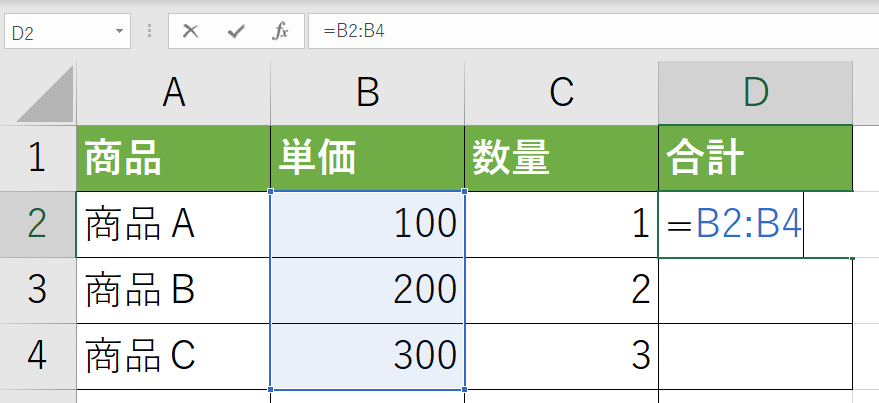
次に掛け算の指定として「*(アスタリスク)」をつけます。
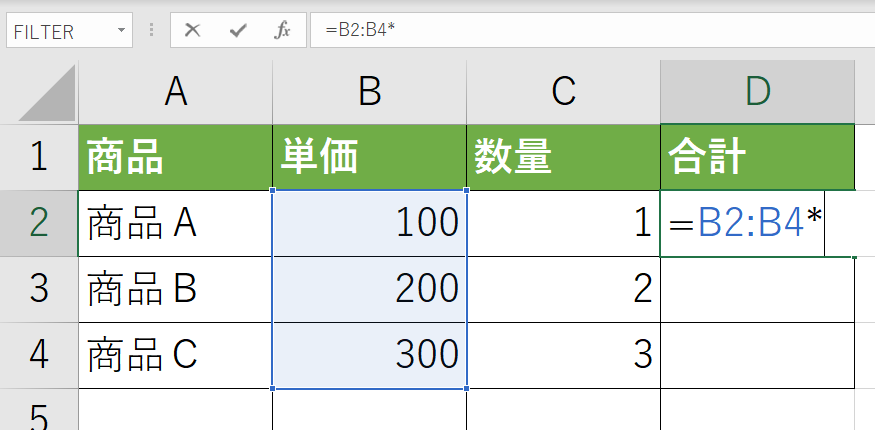
続いて数量の範囲をC2からC4までをドラッグして範囲指定します。
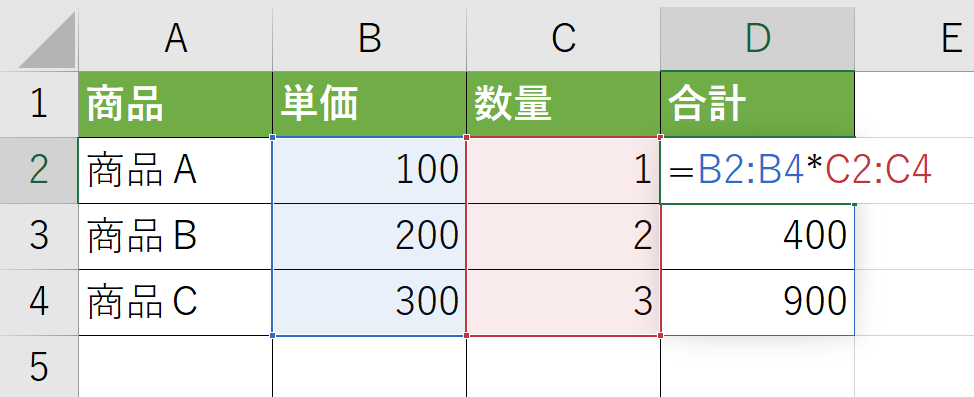
最終的に以下のような計算式になり、Enterキーで確定すると計算が実行されます。
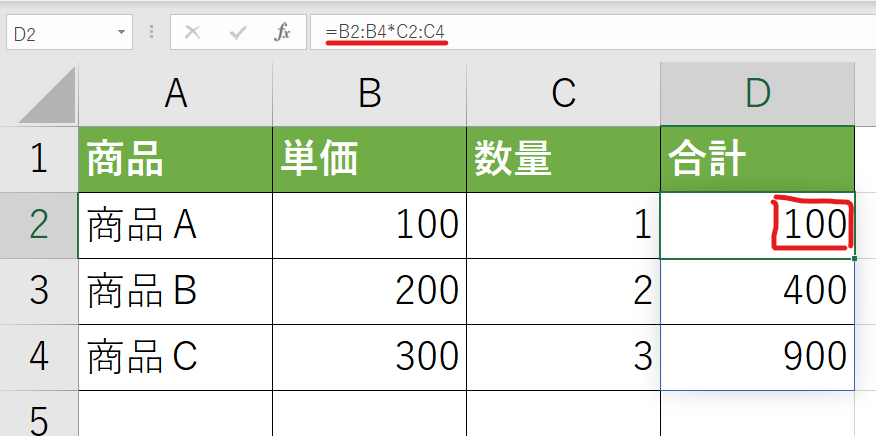
スピルで作られるセルの特徴
スピルでは計算式を入力したセル以外のセルは自動で計算されて結果が表示されます。
上記の例ではD2に入力したスピルの計算式によって、D3とD4のセルの結果が自動的に表示されています。
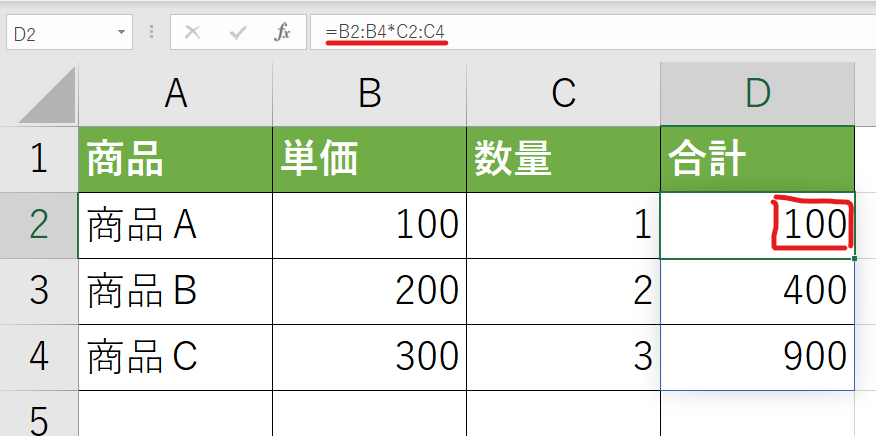
このD3やD4のようにスピルによってこぼれ落ちた結果計算されたセルのことをゴーストと呼びます。
このゴーストのセルをクリックして計算式を確認すると以下のようになっています。
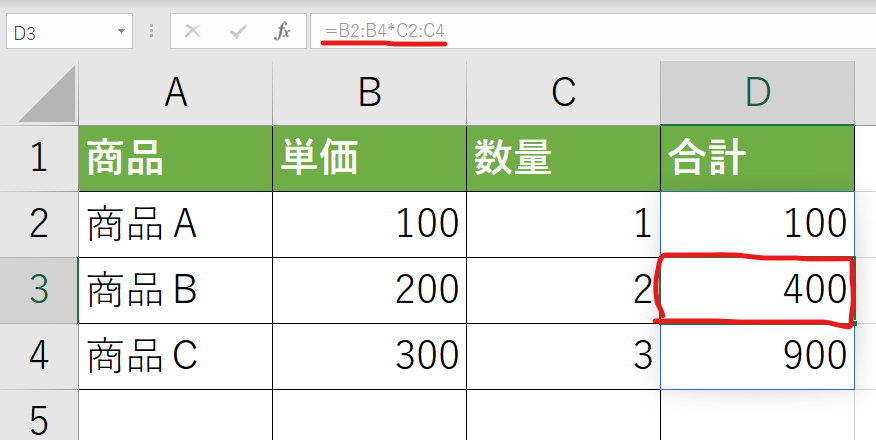
色がグレーになっていて、まるで実態がないゴーストのようですね。
このゴーストは動きが少し特殊でこのゴーストのセルの値は消したとしても自動的に復活するようになっています。
ただしこのゴーストのセルに対して適当な値を入力してしまうとエラーになってしまう点は注意が必要です。
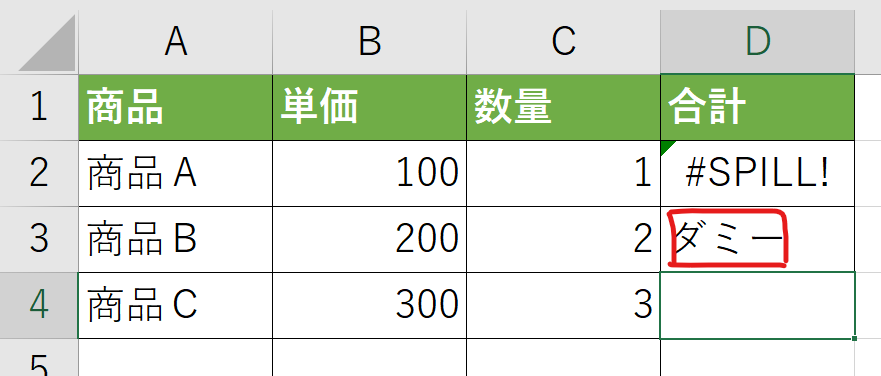
上記の例ではゴーストセルであるD3に適当な値を入れた結果、スピルの計算式を入力していたD2が「#SPILL!」というエラーになり、さらにD3の下のセルであるD4のセルも空欄になってしまっています。
イメージとしてはD2に入力された計算式がスピルによって下のセルにこぼれ落ちようとしている時に、障害物が入ってしまっていることでうまくこぼれ落ちることができないのでエラーになってしまっているというような状態です。
なのでこの「SPILL!」エラーが出てしまった時には、ゴーストセルのどこかで邪魔をしてしまっているものを削除することで、スピルの計算式が正常にこぼれ落ちることができてエラー回避をすることができるようになります。
スピル範囲演算子
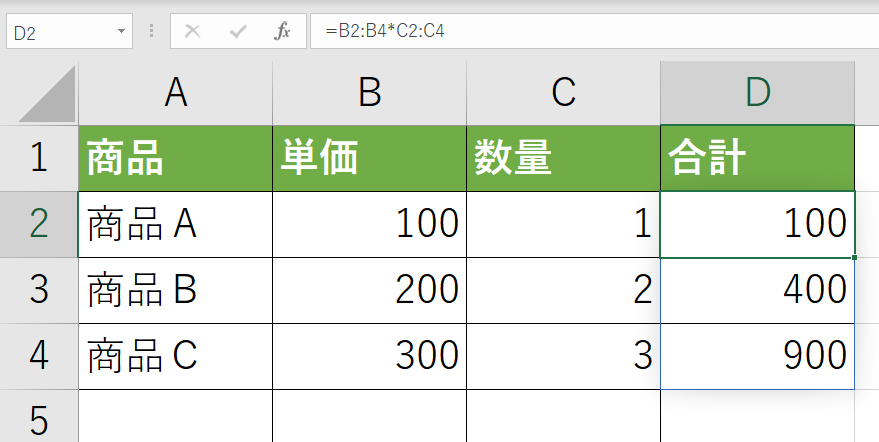
上記では各商品の値をスピルによって算出していますが、これらを合計したいといったケースはよくあるかと思います。
これをするには以下のように、
=SUM(D2#)
と入力します。
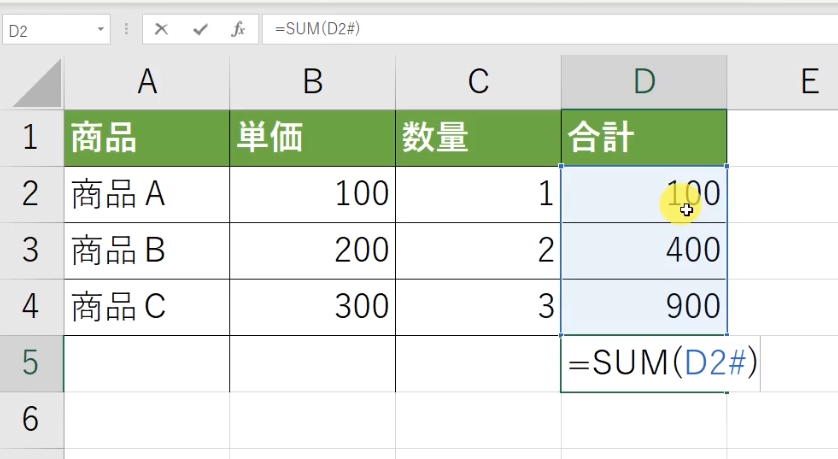
この#はあまり見慣れないかと思いますが、スピル範囲演算子と呼ばれます。
このようにスピル範囲演算子を使うと、スピルの結果全体を指定することができます。
なので、
=SUM(D2#)
と書くことでD2からD4までの合計を算出することが可能です。
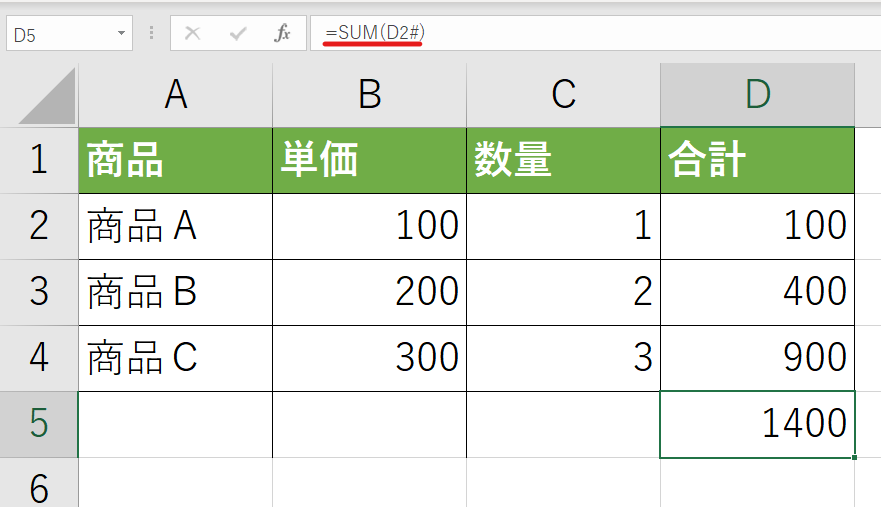
【Excel】スピルのメリット
スピルには絶対参照を気にしなくても良いというメリットがあります。
例えば金額に消費税をかけたいといったケースはよくあるかと思います。
この消費税をかける際には以下のように絶対参照を使わないと計算結果が狂ってしまいます。
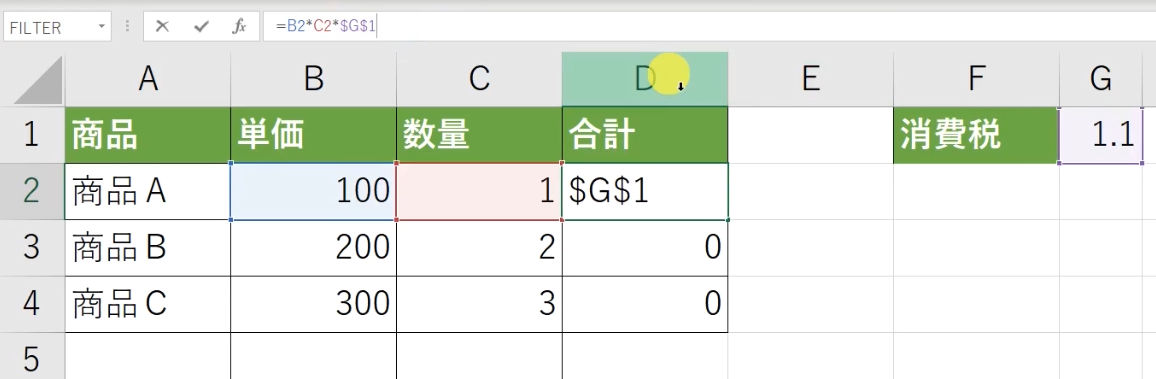
これに対して、スピルを使った場合にはあくまで計算に使用しているのは1つのセルに対してのみであるため、以下のように絶対参照を使わなくてもよくなります。
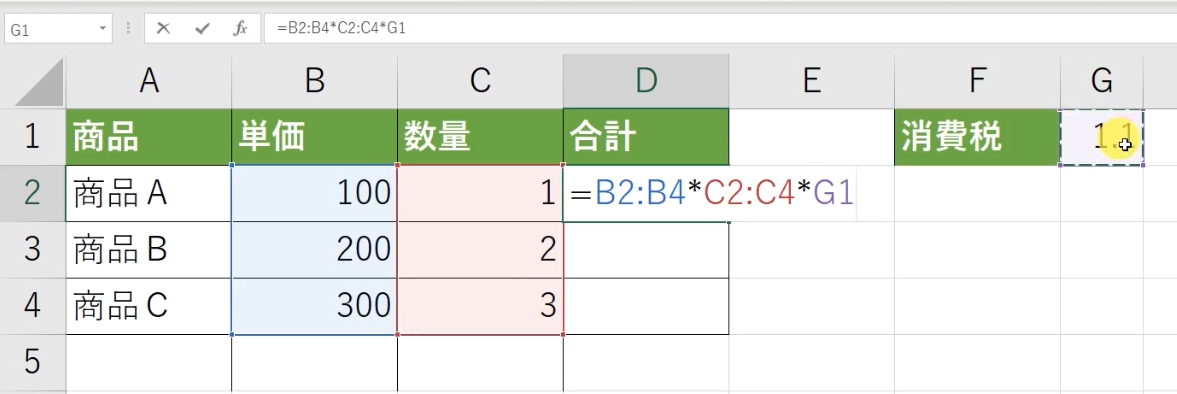
このスピルの特徴が特に生きるのが、縦と横を使ったマトリクス図です。
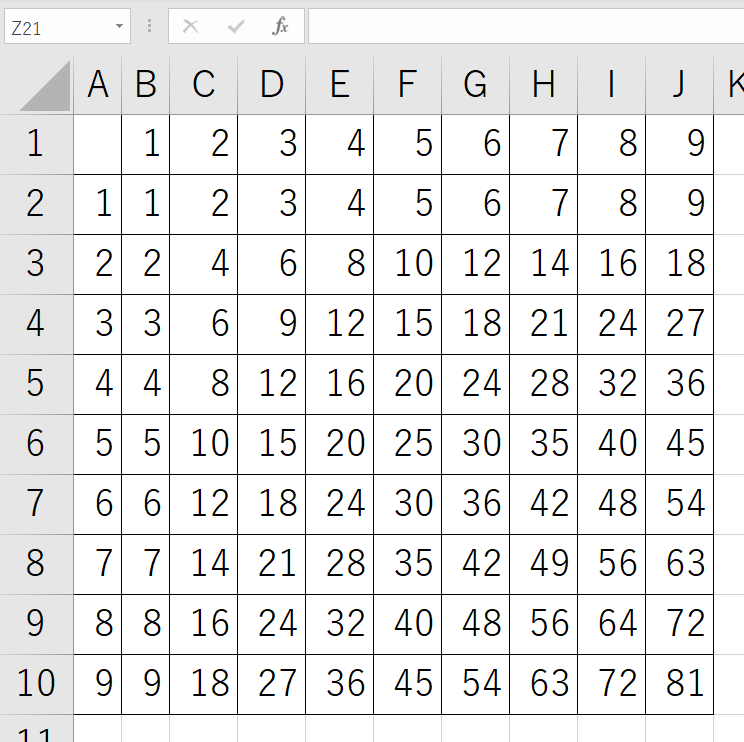
例えばこのような九九を作るのは普通にやると大変だったりしますが、スピルを使えば必要なのは数式1つのみで、一瞬で作成可能になります。
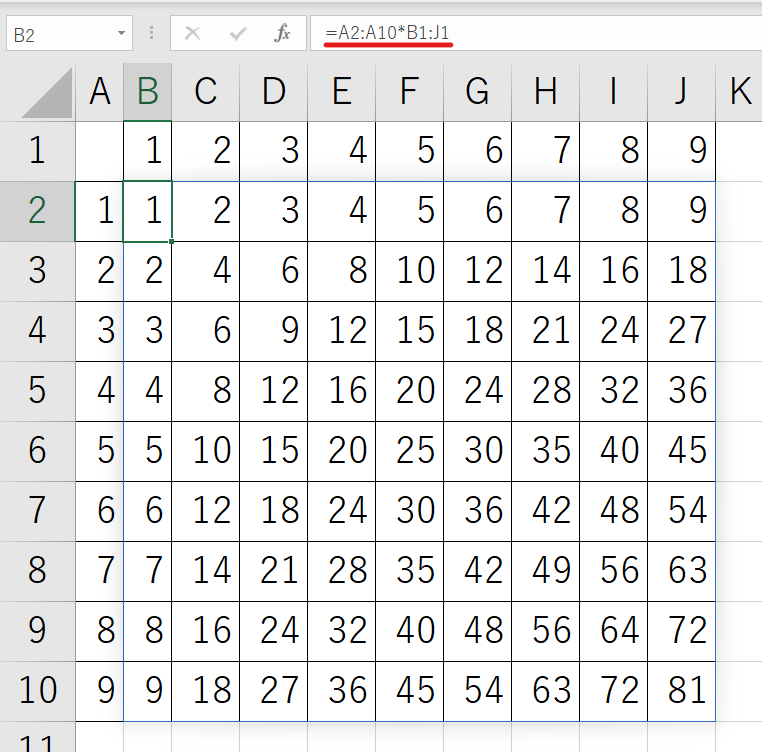
このような縦と横の表を作る時にはぜひスピルも選択肢に入れてみてください。
スピルを使った巻数
ここまではスピル単体の使い方を紹介してきました。
単体での使用も便利ですが、スピルを知っておくべきもう一つの理由としてスピルを使った関数というのが生まれてきているという背景があります。
特にエクセルの最新機能ではこのスピル機能を使っているものも多いです。
例えば「データの中で重複を省きたい」といったよくあるケースに対応する関数として、UNIQUE関数というものが登場しています。
このUNIQUE関数を使うと、以下のように関数1つで重複を省くことが可能です。
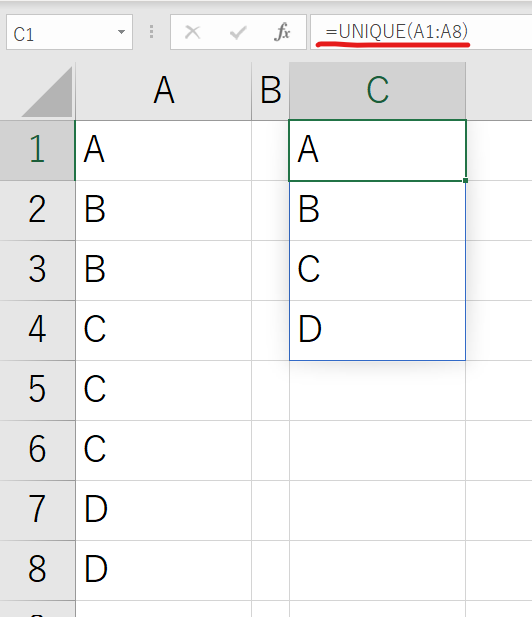
引数にはスピルが使われていますね。
今後こういったスピルを前提とした便利な関数は増えていくと予想されるので、今のうちからスピルの学習をしておいて損はないでしょう。
【Excel】スピルまとめ
今回はスピルの使い方を紹介しました。
スピルはこれまでのエクセルとは明らかに異なった機能ですが、使いこなせれば時短に繋がります。
この記事が参考になれば幸いです。
このページをみている人にオススメの商品

